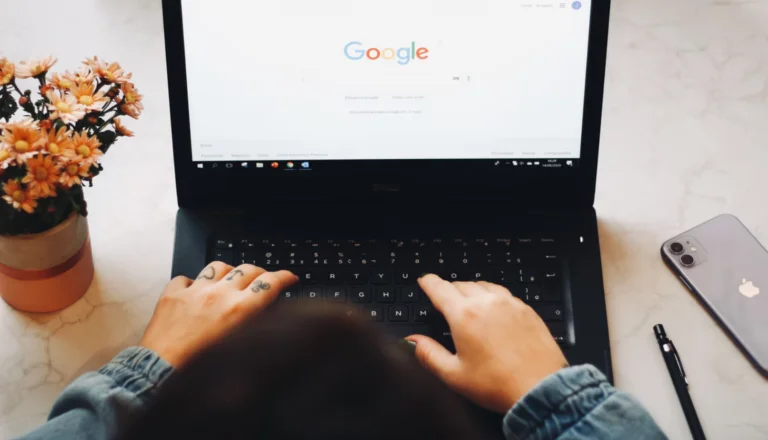Das Ändern der Ränder in Google Text & Tabellen kann eine sehr nützliche Aktion sein, wenn Sie möchten, dass Ihr Dokument schön aussieht. Sie sollten wissen, dass Sie dies auf allen Geräten tun können, auf denen die App installiert ist oder auf denen Sie die Google Text & Tabellen-Website aufrufen können.
Was brauchen Sie, um die Ränder in Google Docs zu ändern?
Google Text & Tabellen bietet Ihnen die Möglichkeit, alle Arten von Änderungen am Text vorzunehmen. Mit Google Text & Tabellen können Sie Ihre Dokumente nach Belieben verändern, so dass sie nicht nur auf Ihrem PC oder mobilen Gerät, sondern auch in gedruckter Form angenehm zu lesen sind. Es gibt viele Eigenschaften, die Sie in Google Text & Tabellen anpassen können. Eine dieser Eigenschaften sind die Ränder.
Ränder sind leere Bereiche, die Ihre Google Docs-Datei umgeben. Die Ränder enthalten keine Bilder oder Text und ermöglichen es Ihnen, zu verhindern, dass Text mit den Rändern Ihres Dokuments kollidiert und korrekt gedruckt wird. Dadurch wird die Ästhetik des Dokuments verbessert, da die Ränder verhindern, dass sich der Text zu weit ausdehnt und die Lesbarkeit des Dokuments nicht beeinträchtigt wird. Außerdem kann es beim Anbringen von Einbänden für alle Arten von gedruckten Dokumenten erforderlich sein, die Ränder auf bestimmte Maße einzustellen, damit der Einband den Text nicht beeinträchtigt.
Es ist wichtig zu wissen, dass Rand und Einzug unterschiedliche Dinge sind. Unter Einzug versteht man den Abstand zwischen dem Rand und der Anfangszeile des Absatzes. Ein weiterer wichtiger Unterschied besteht darin, dass Sie mehrere verschiedene Einzüge in derselben Datei festlegen können, während Ränder nur einmal festgelegt werden können.
Wenn Sie also die Ränder in Ihrem Dokument in Google Text & Tabellen ändern möchten, können Sie dies auf verschiedene Arten tun.
So ändern Sie die Ränder in Google Text & Tabellen auf Ihrem Desktop
Wenn Sie Änderungen an den Rändern in Google Text & Tabellen auf Ihrem Desktop vornehmen möchten, sollten Sie wissen, dass es mehrere Möglichkeiten gibt, solche Anpassungen vorzunehmen.
Die erste Möglichkeit, die Ränder in Google Text & Tabellen zu ändern, ist die Verwendung des Lineals. Dazu müssen Sie die folgenden Schritte ausführen:
- Öffnen Sie zunächst Ihre Google Docs-Datei und stellen Sie sicher, dass das Lineal auf Ihrem Desktop sichtbar ist. Wählen Sie dazu die Option „Ansicht“ und klicken Sie auf „Lineal anzeigen“.
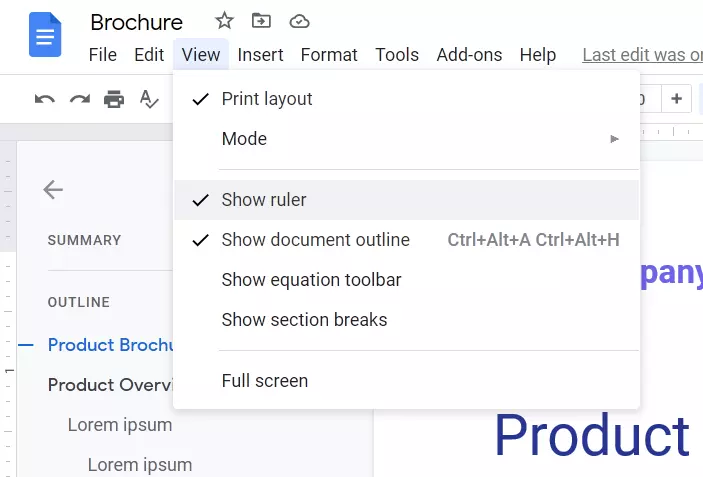
- Danach können Sie am linken Rand Ihrer Datei beginnen. Platzieren Sie den Cursor an einer beliebigen Stelle im grauen Bereich des Programms auf dem Bildschirm auf der linken Seite des Lineals. Auf diese Weise sehen Sie, dass sich der Zeiger des Lineals in einen Pfeil in zwei Richtungen verwandelt hat.

- Klicken Sie dann auf den grauen Bereich und ziehen Sie ihn auf die rechte Seite des Arbeitsbereichs, um den Rand zu vergrößern. Andernfalls bewegen Sie den Zeiger nach links, um einen kleineren Rand zu erhalten.
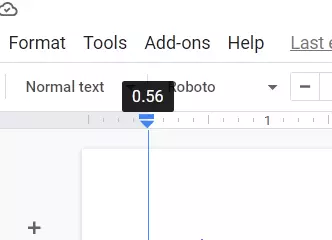
- Als nächstes können Sie versuchen, dasselbe mit den oberen, rechten und unteren Rändern zu tun.
- Am Ende des Randes sehen Sie ein nach unten zeigendes Dreieck und ein blaues Rechteck. Diese Symbole stehen für den linken Einzug bzw. den Einzug der ersten Zeile. Sie müssen diese Einzüge ebenfalls positionieren, da sich die Einzugssymbole mit den Rändern bewegen.
- Das Dokument hat standardmäßig keine Einzüge. Sie können dies jedoch ändern, indem Sie den Einzug der ersten Zeile im Dokument um etwa einen halben Zoll nach rechts verschieben.
Eine weitere Möglichkeit, die Ränder in Google Text & Tabellen auf Ihrem Desktop zu ändern, ist die Option „Seite einrichten“. Dazu müssen Sie die folgenden Schritte ausführen:
- Öffnen Sie zunächst Ihre Google Docs-Datei.
- Navigieren Sie dann im Menü zu den Optionen „Datei“ und klicken Sie auf die Option „Seite einrichten“.
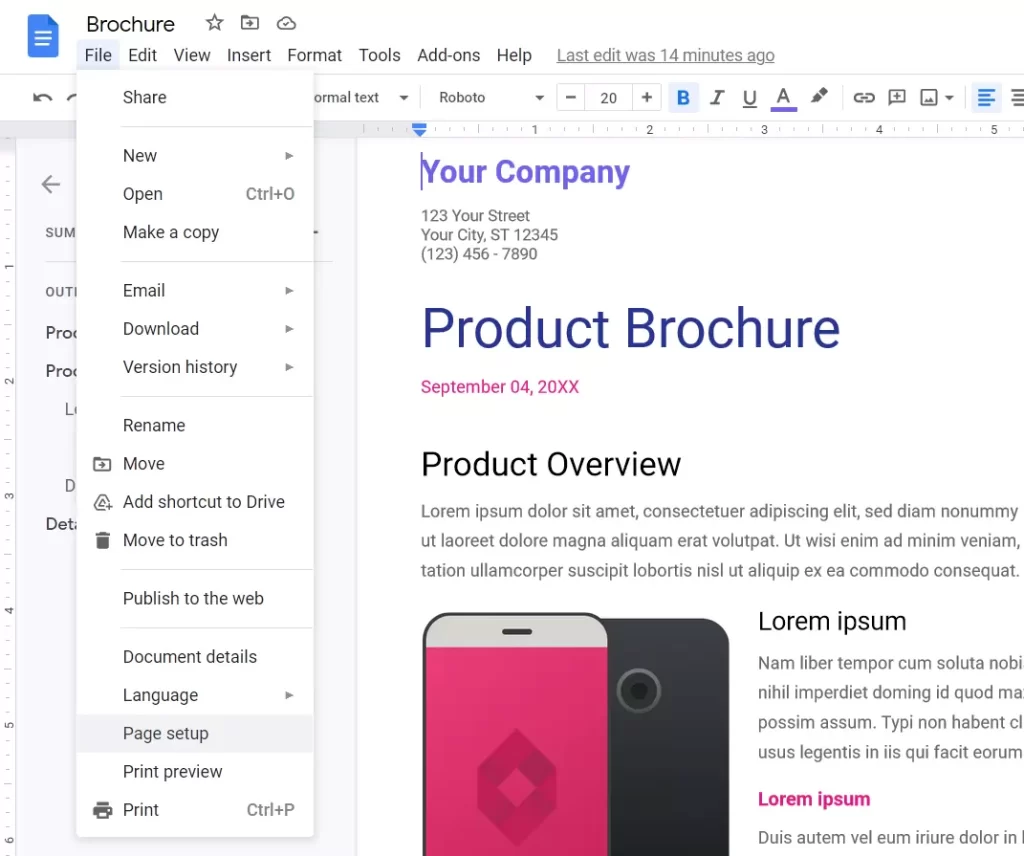
- Danach geben Sie die Größe des linken, rechten, oberen und unteren Randes in die Felder unter dem Abschnitt „Ränder“ ein.
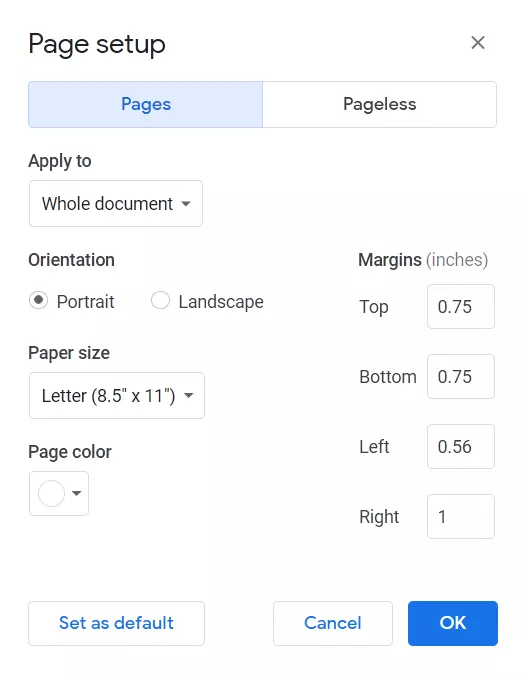
- Klicken Sie abschließend auf „OK“, um die Änderungen zu speichern.
Sie müssen auch beachten, dass Google Text & Tabellen Ihnen nicht erlaubt, die Ränder nur für eine Seite Ihrer Datei zu ändern. Außerdem können Sie die Ränder auf Ihrem Android-Gerät nicht ändern, wohl aber auf iPhone und iPad.
Ändern der Seitenränder in Google Text & Tabellen auf iPhone und iPad
Wenn Sie die Ränder in Ihrer Google Docs-Datei auf Ihrem iPhone oder iPad ändern möchten, müssen Sie folgende Schritte ausführen:
- Öffnen Sie zunächst Ihre Google Docs-Datei.
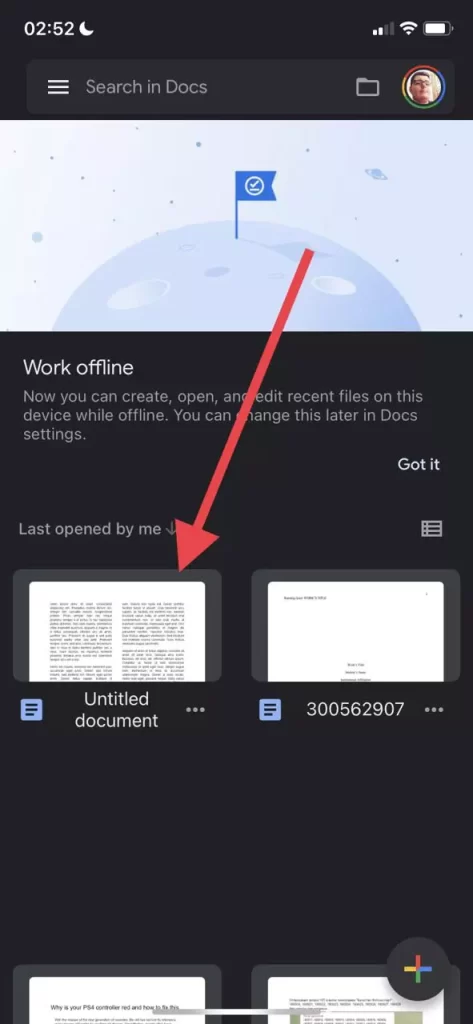
- Navigieren Sie dann zum „Menü“, das durch das „Drei-Punkte-Symbol“ in der oberen rechten Ecke des Bildschirms dargestellt wird.
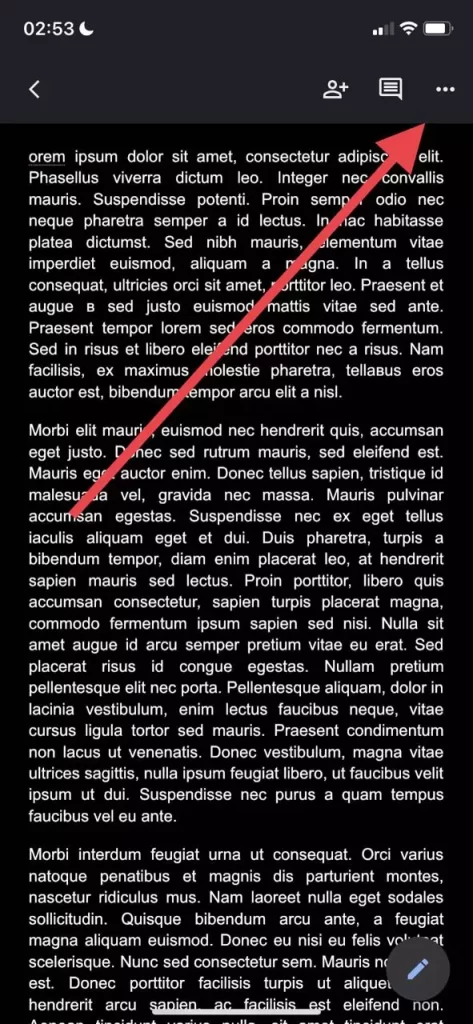
- Wählen Sie dann den Bereich „Seite einrichten“ und tippen Sie auf „Ränder“.
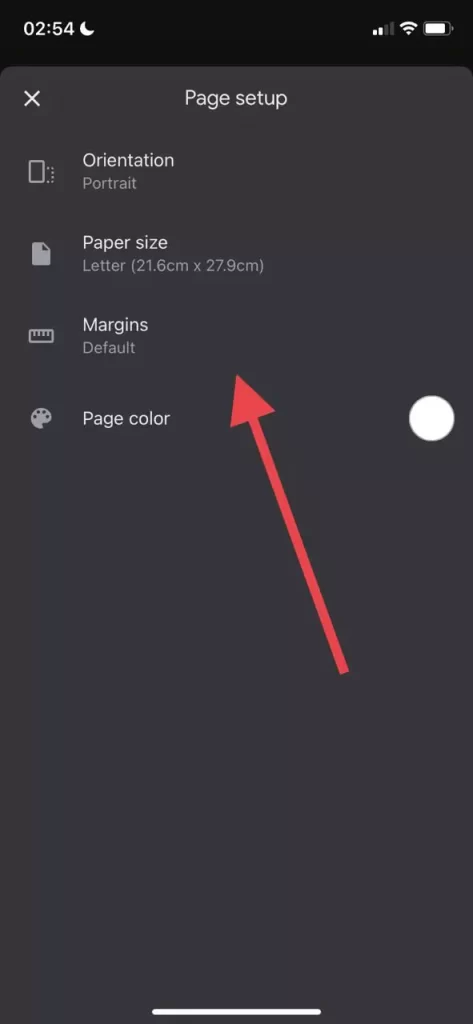
- Wählen Sie aus, welche Ränder Sie für das Dokument festlegen möchten: benutzerdefiniert, breit, Standard oder schmal.
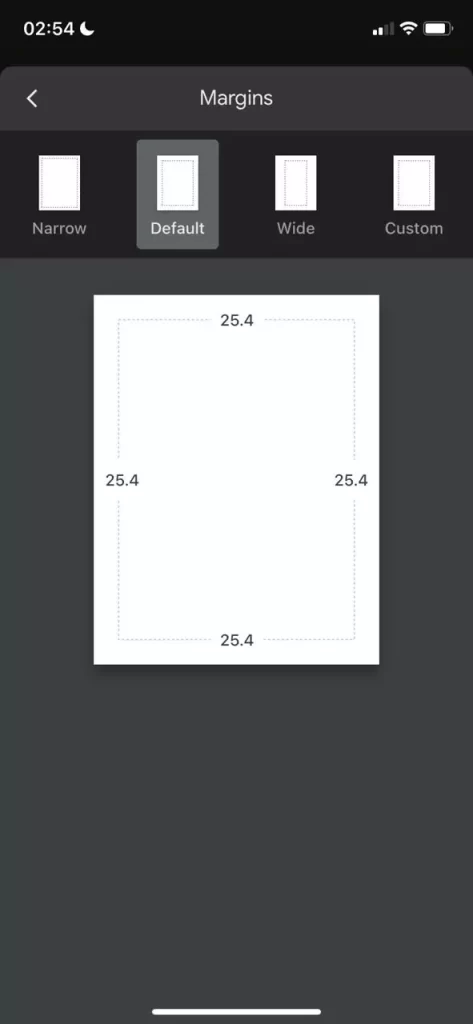
Mit benutzerdefinierten Rändern können Sie bestimmte Abmessungen eingeben. Bei der Einstellung „Breit“ werden die Ränder rechts und links auf zwei Zoll und oben und unten auf einen Zoll eingestellt. Standardränder bedeutet, dass alle Ränder auf einen Zoll eingestellt werden. Bei schmalen Rändern werden die Ränder auf allen vier Seiten auf einen halben Zoll eingestellt.
So ändern Sie die Ränder von Google Text & Tabellen auf einem Android-Gerät
Leider können Sie die Ränder mit Ihrem Android-Gerät nicht ändern. Sie können jedoch die Papiergröße in Ihrem Google Text & Tabellen-Dokument auf Ihrem Android-Gerät ändern, indem Sie diese Schritte ausführen:
- Öffnen Sie zunächst die Google Docs-App auf Ihrem Android-Gerät und gehen Sie zu dem Dokument.
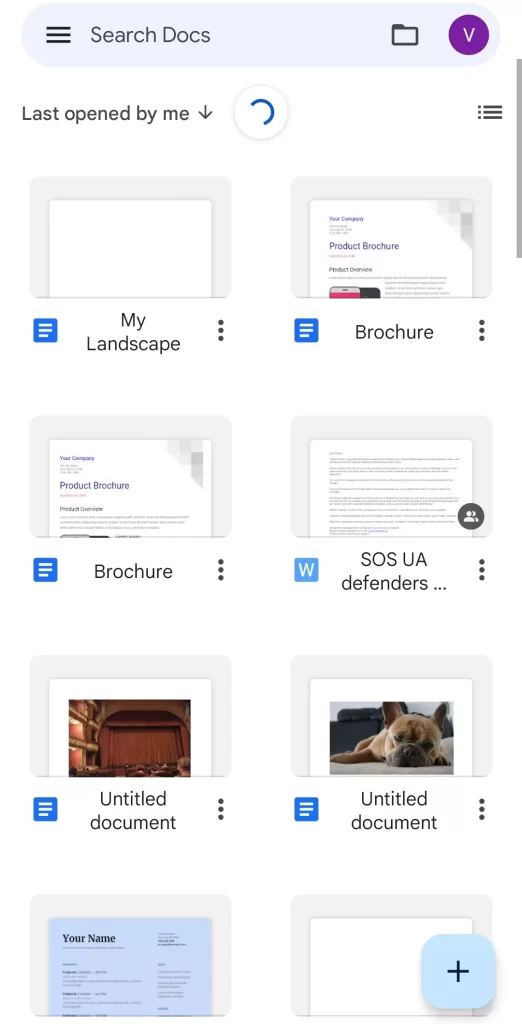
- Öffnen Sie dann das Dokument, das Sie bearbeiten möchten, und tippen Sie auf das Stiftsymbol in der unteren rechten Ecke des Bildschirms.
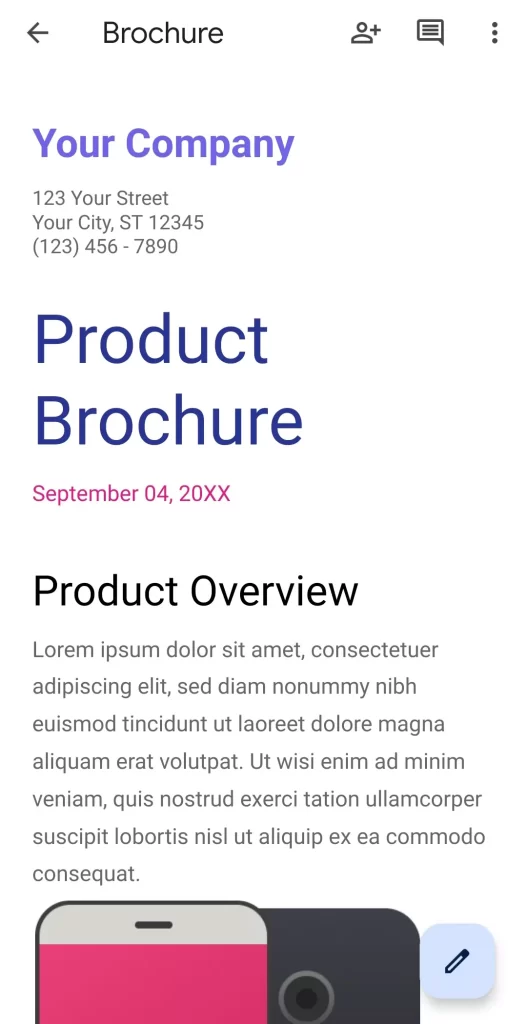
- Tippen Sie dann auf das Symbol mit den drei Punkten in der oberen rechten Ecke des Bildschirms und wählen Sie die Option „Seite einrichten“.
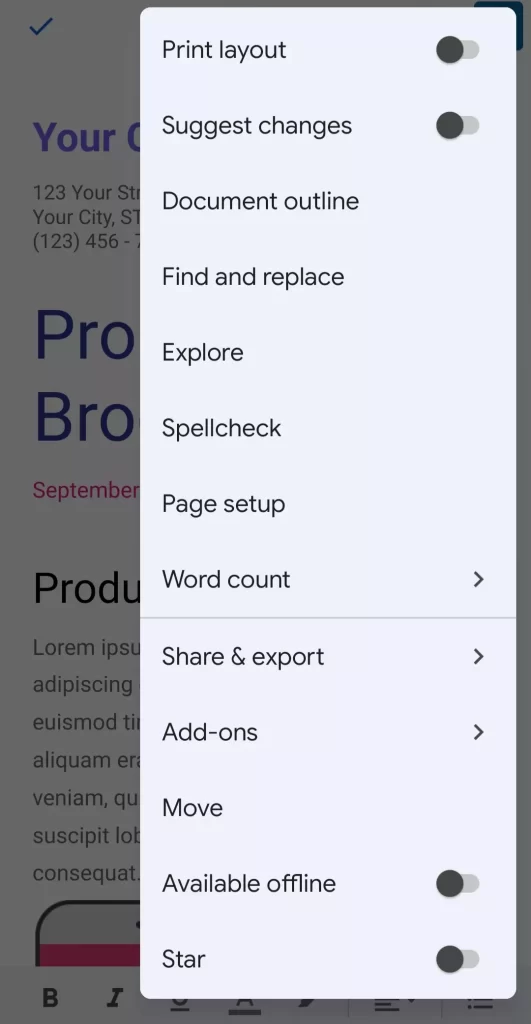
- Jetzt können Sie „Papierformat“ wählen, um die Einstellungen für die Seite zu ändern.
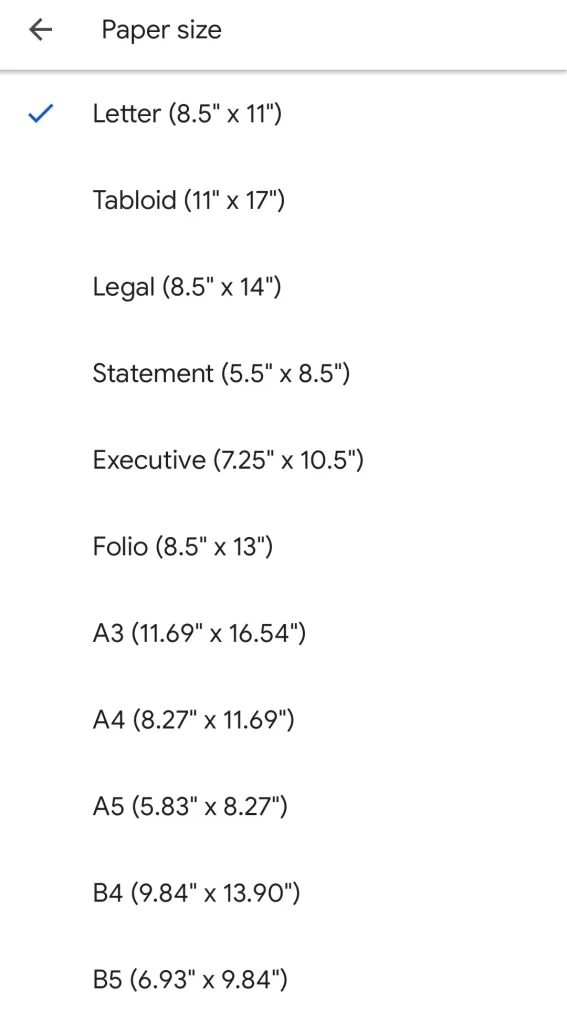
- Zum Schluss wählen Sie einfach die gewünschte Größe aus und kehren zur Datei zurück.
Sobald Sie diese Schritte ausgeführt haben, können Sie das Papierformat in Ihrem Google Docs-Dokument auf Ihrem Android-Gerät ändern.
Warum werden die Ränder in Google Docs verwendet?
Ränder sind leere Bereiche, die Ihr Google Docs-Dokument umgeben. Ränder enthalten keine Bilder oder Text und ihr Hauptzweck ist es, zu verhindern, dass der Text mit den Rändern Ihres Dokuments kollidiert. Dadurch wird das ästhetische Erscheinungsbild Ihres Dokuments verbessert, da die Ränder verhindern, dass sich der Text zu weit ausdehnt und das Dokument schwerer zu lesen ist.
Außerdem kann es bei allen Arten von gedruckten Dokumenten erforderlich sein, die Ränder auf bestimmte Größen einzustellen, damit der Binder den Text nicht beeinträchtigt.
Ränder sind nicht mit Einzügen zu verwechseln. Der letztere Begriff bezieht sich auf den Abstand zwischen dem Rand und der Anfangszeile des Absatzes. Ein Einzug kann zum Beispiel einen halben Zoll betragen, aber ein Dokument kann Ränder von einem Zoll haben, was bedeutet, dass der Text 1,5 Zoll vom Rand des Dokuments beginnt.
Ein weiterer wichtiger Unterschied besteht darin, dass mehrere verschiedene Einzüge in derselben Datei festgelegt werden können, während Ränder nur einzeln festgelegt werden können.
Wenn Sie sich fragen, ob Sie Felder auf nur einer Seite ändern können, werden Sie wahrscheinlich traurig sein, dass dies leider nicht möglich ist. Dies wäre zwar eine nützliche Funktion, aber Google Text & Tabellen erlaubt es Ihnen nicht, die Ränder nur für eine Seite des Dokuments zu ändern.
Allerdings können Sie Absätze immer noch einrücken. In manchen Fällen kann diese Funktion also einen Nachteil wettmachen.
Im Allgemeinen sollten Sie wissen, dass die Arbeit in Google Text & Tabellen recht einfach ist und in vielerlei Hinsicht einfacher sein kann als in Microsoft Word. Ja, vielleicht hat Word für viele Menschen mehr Funktionen und die Möglichkeit, den Text und das Dokument als Ganzes irgendwie zu verändern.
Dennoch arbeitet das Google-Team ständig daran, die Funktionen und Möglichkeiten von Google Text & Tabellen zu verbessern. Schließlich wünschen sich die Menschen heute nicht nur Einfachheit bei der Nutzung verschiedener Apps und Programme, sondern verlangen diese sogar. Das gilt auch für Texteditoren.
Wenn Sie also die Benutzerfreundlichkeit sowie das Vorhandensein nützlicher und interessanter Funktionen schätzen, dann ist Google Docs genau das Richtige für Sie.
.